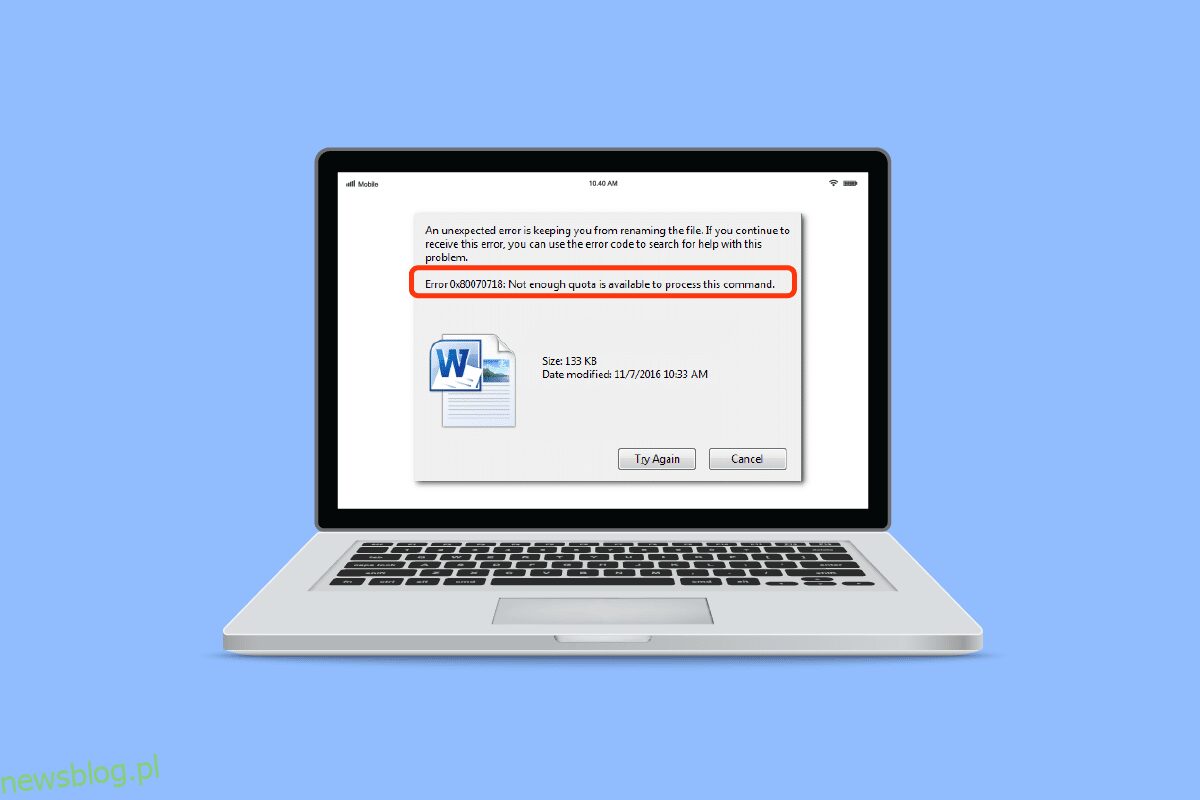Masz dość zastanawiania się, jak naprawić błąd 0x80070718? I nie wiesz, co zrobić z komunikatem o błędzie, że nie jest dostępny wystarczający limit, aby przetworzyć to polecenie i jak to naprawić. Teraz nie musisz się już w ogóle martwić. Dajemy Ci doskonały przewodnik, który pomoże Ci naprawić błąd 0x80070718. Zanim zaczniemy, zrozummy, na czym polega ten błąd. Ten błąd zwykle występuje podczas przesyłania pliku z jednego komputera na drugi w folderze sieciowym i może być spowodowany kilkoma czynnikami, z których niektóre wymieniono poniżej.
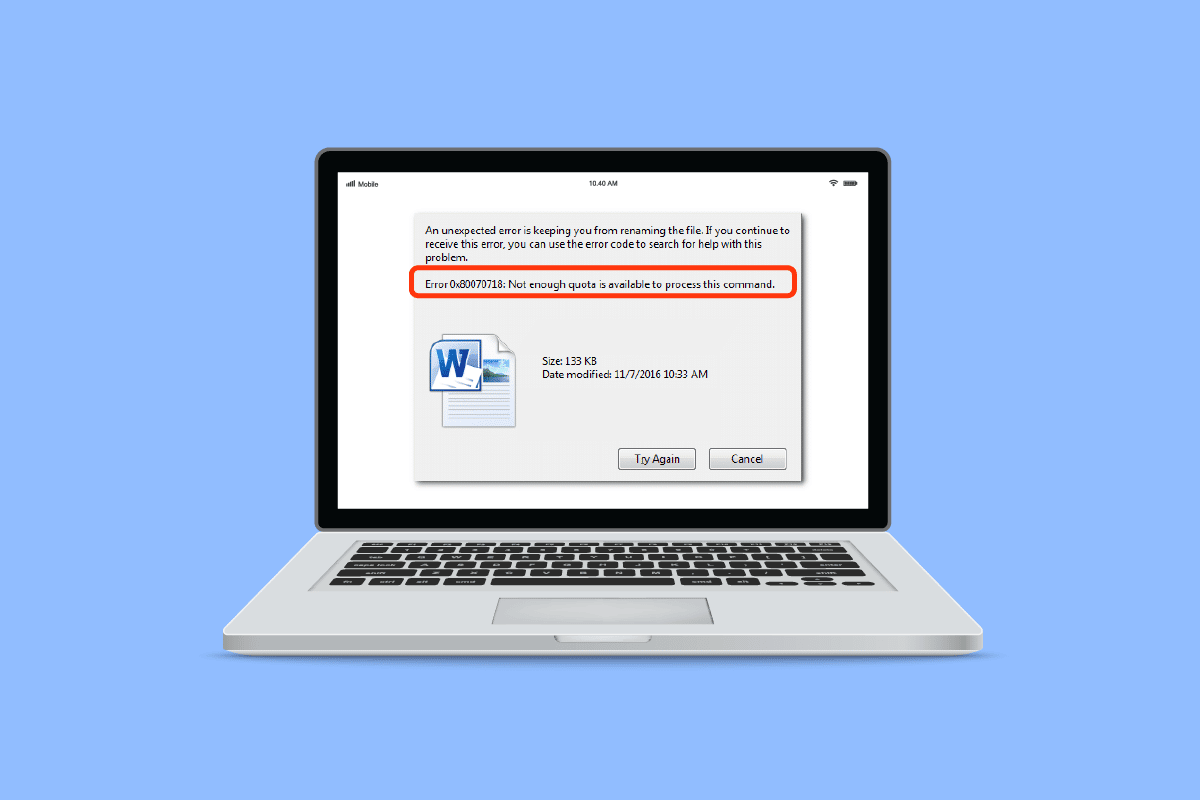
Spis treści:
Jak naprawić błąd 0x80070718 niewystarczający limit jest dostępny do przetworzenia tego polecenia w systemie Windows 10
Poniżej wymieniliśmy możliwe przyczyny problemu.
- Niskie limity wykorzystania dysku, przez co nie można wczytać udostępnionych plików
- Mniejszy rozmiar pliku stronicowania
- SSD jako domyślna lokalizacja zapisu
- Z powodu udostępniania uszkodzonych plików
Zacznijmy od łatwych do średnich metod i miejmy nadzieję, że ten przewodnik pomoże ci pozbyć się irytującej myśli o tym, jak naprawić błąd 0x80070718.
Metoda 1: Zakończ inne procesy
Kolejną prostą i oczywistą sztuczką jest zamknięcie wszystkich innych uruchomionych aplikacji. Zbyt duża liczba otwartych aplikacji może szybko zająć znaczną ilość baterii, pamięci i szybkości. Podczas działania lub nawet w tle każda aplikacja zajmuje określoną ilość miejsca. Jeśli masz otwartych kilka aplikacji, zamknij je wszystkie przed ponowną próbą udostępnienia pliku. W ten sposób możesz zwolnić pewną ilość miejsca i pewien limit. Aby to zrobić, postępuj zgodnie z naszym Przewodnikiem po tym, jak zakończyć zadanie w systemie Windows.
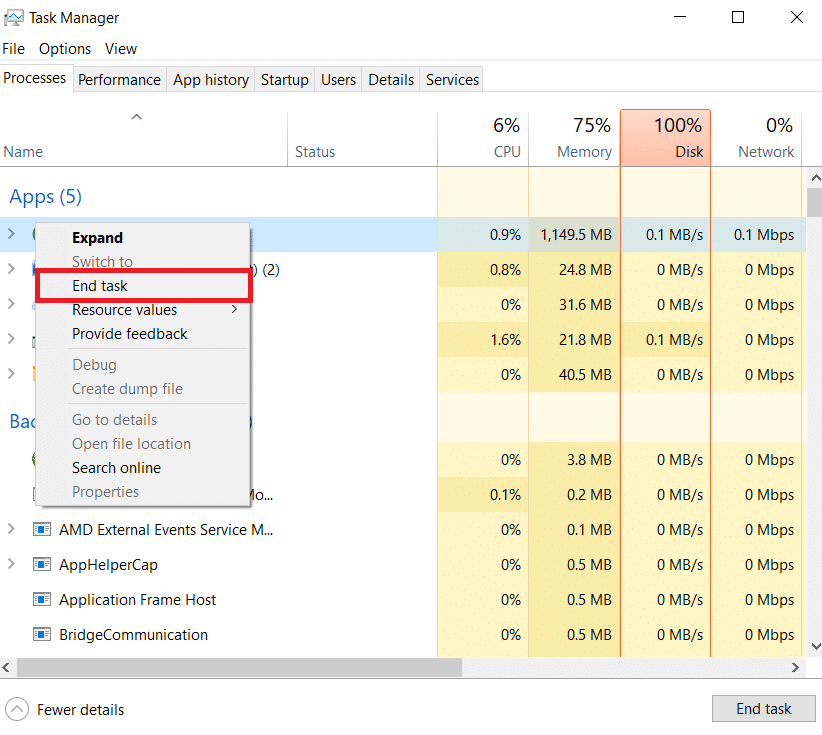
Metoda 2: Zmień limity wykorzystania dysku
Jednym z głównych powodów, dla których pojawia się komunikat o błędzie o niewystarczającym przydziale, aby przetworzyć to polecenie, jest to, że miejsce przeznaczone na folder jest mniejsze niż wymaganie. Wykonaj następujące czynności, aby zwiększyć miejsce na dysku:
1. Naciśnij klawisz Windows, wpisz Panel sterowania i kliknij Otwórz.
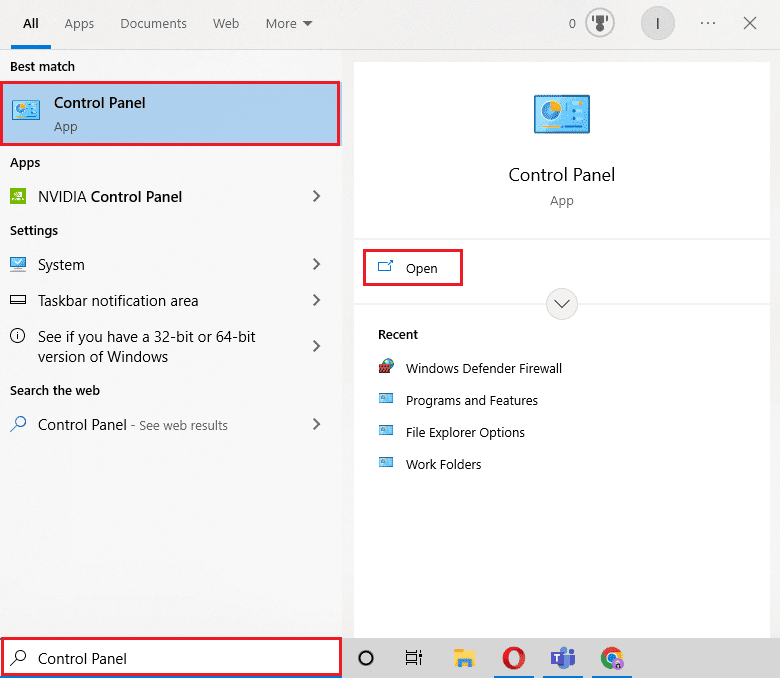
2. Ustaw tryb Widok według na Duże ikony.
3. Kliknij Centrum synchronizacji.
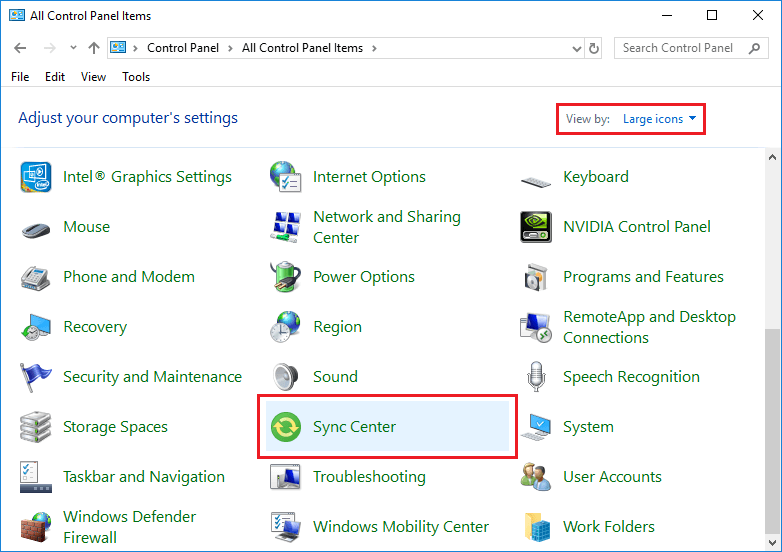
4. Następnie kliknij Zarządzaj plikami offline.
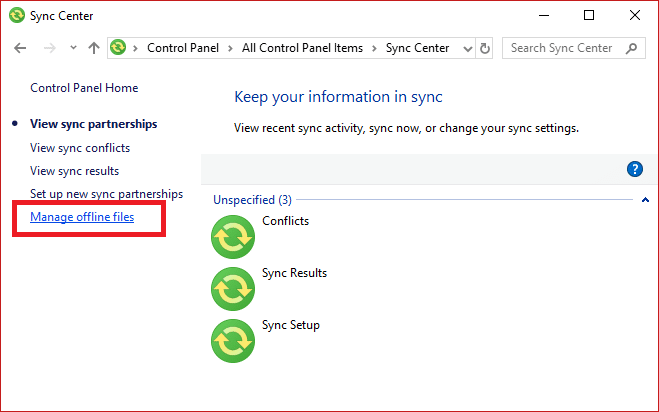
5. Przejdź do zakładki Użycie dysku i kliknij Zmień limity.
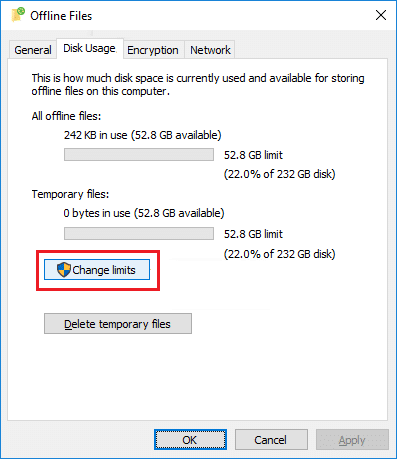
6. Zwiększ maksymalną ilość miejsca na dysku od 70% do 100% plików offline i tymczasowych, przeciągając suwak we właściwym kierunku. Następnie kliknij OK.

7. Kliknij również OK w oknie Pliki offline.

Uruchom ponownie komputer i sprawdź, czy błąd 0x80070718 został rozwiązany.
Metoda 3: Zmień domyślną lokalizację zapisu
Większość użytkowników, którzy mają i używają dysków SSD lub SSD w swoim systemie, napotkała błąd 0x80070718. Zmieniając domyślną lokalizację zapisu na dysk twardy lub dysk twardy, można rozwiązać błąd 0x80070718. Wykonaj następujące kroki:
1. Naciśnij jednocześnie klawisze Windows + I, aby otworzyć Ustawienia.
2. Kliknij Ustawienia systemu.
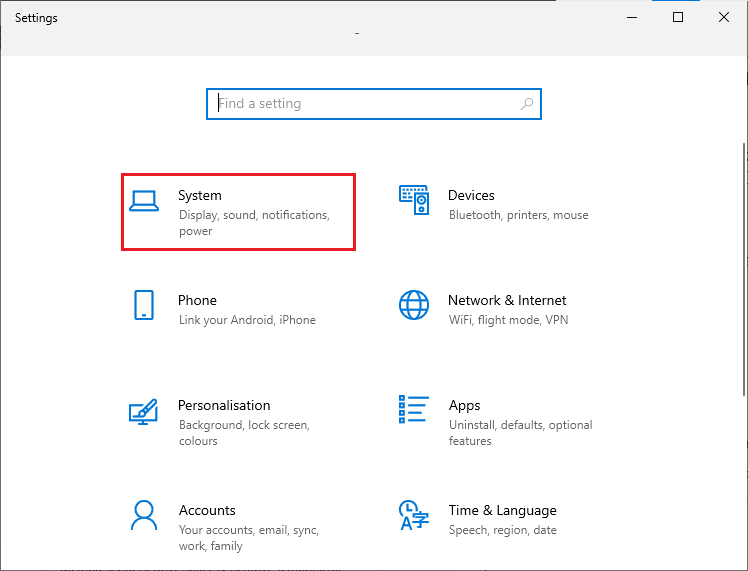
3. Przejdź do sekcji Przechowywanie, a następnie kliknij opcję Zmień miejsce zapisywania nowej zawartości.
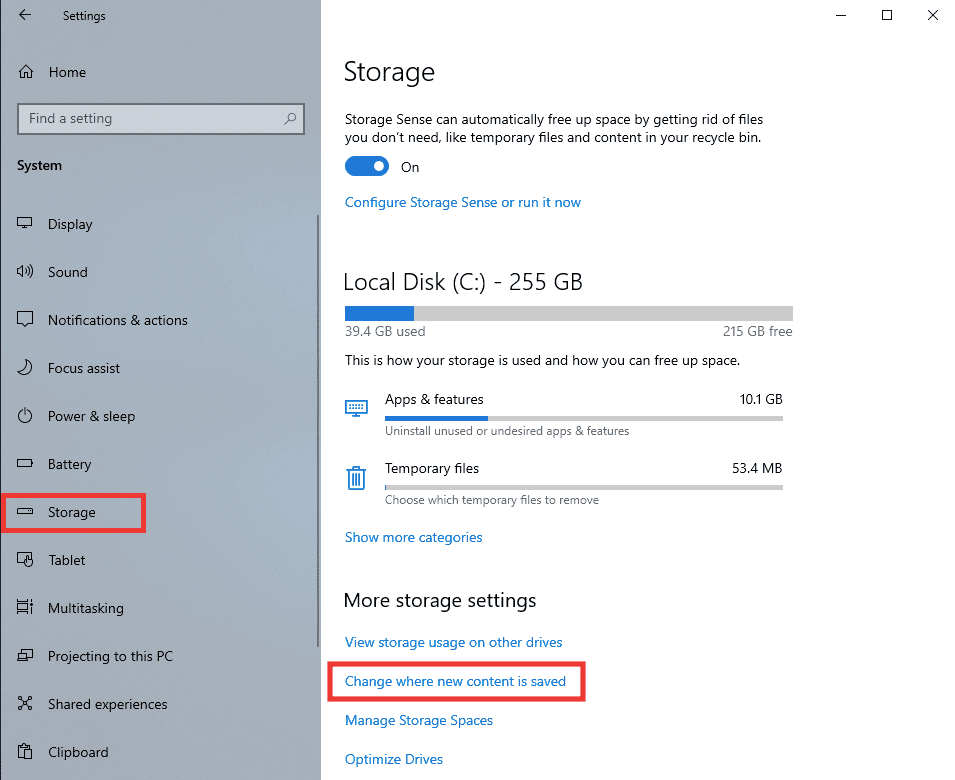
4. Następnie z menu Nowy dokument zapisze się w rozwijanym menu i wybierz Dysk lokalny (C:).
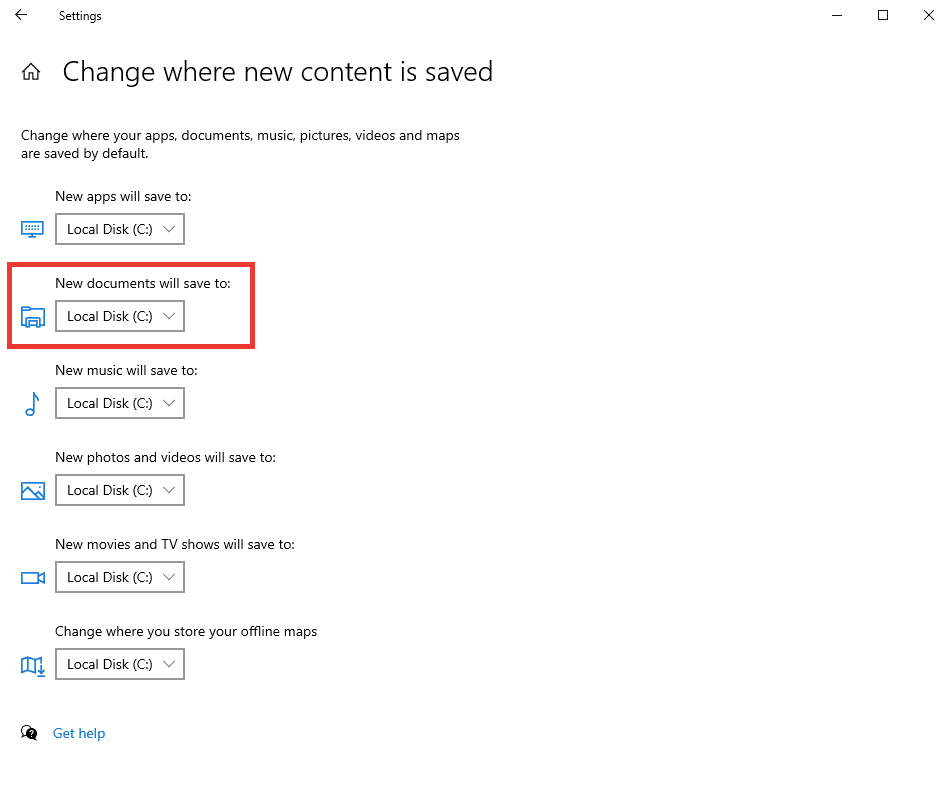
Metoda 4: Rozwiązywanie problemów z plikami i folderami systemu Windows
Innym powodem błędu może być jakikolwiek wadliwy lub uszkodzony plik lub folder systemowy. W przypadku tej metody zalecamy pobranie narzędzia do rozwiązywania problemów z plikami i folderami firmy Microsoft, aby naprawić błędy w plikach i folderach. Wykonaj następujące czynności:
Uwaga: narzędzie do rozwiązywania problemów nie jest obsługiwane w systemie operacyjnym Windows 11.
1. Aby pobrać narzędzie do rozwiązywania problemów, odwiedź oficjalna strona Microsoft.
2. Kliknij Pobierz.
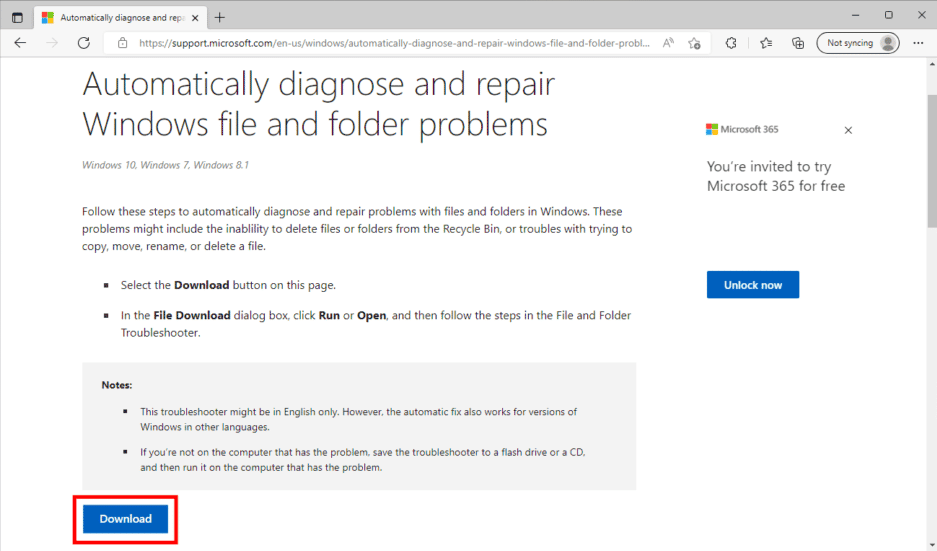
3. Następnie przejdź do folderu Pobrane i kliknij dwukrotnie narzędzie do rozwiązywania problemów winfilefolder.DiagCab.
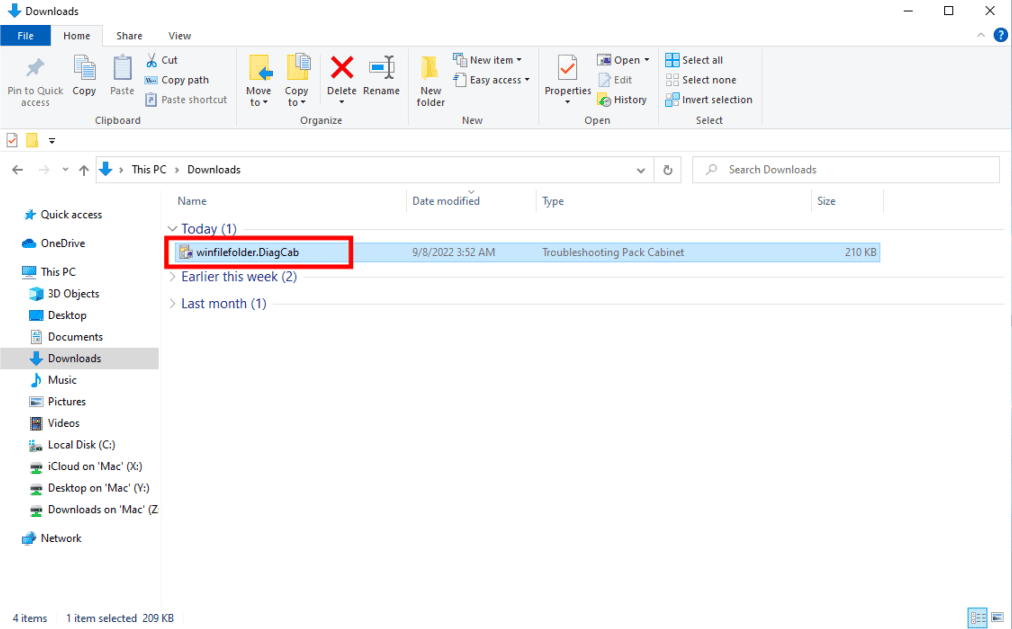
4. Kliknij opcję Zaawansowane.
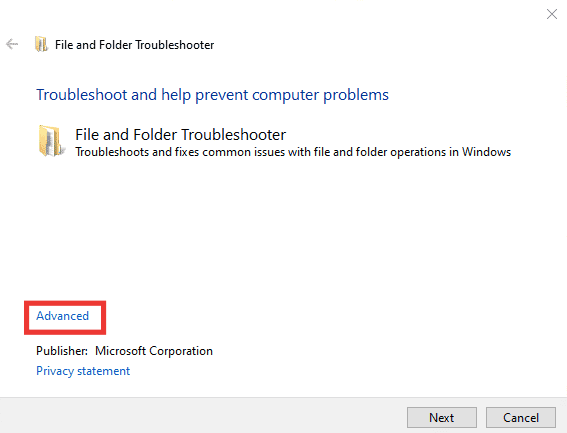
5. Następnie kliknij pole wyboru Zastosuj naprawy automatycznie. Następnie kliknij Dalej.
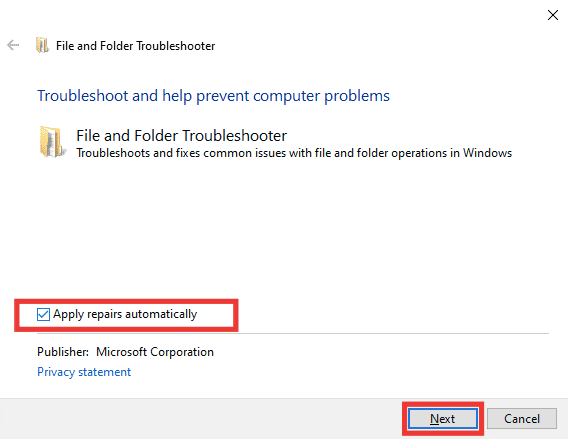
6. Wybierz opcję Inne lub Nie wiem i kliknij Dalej.
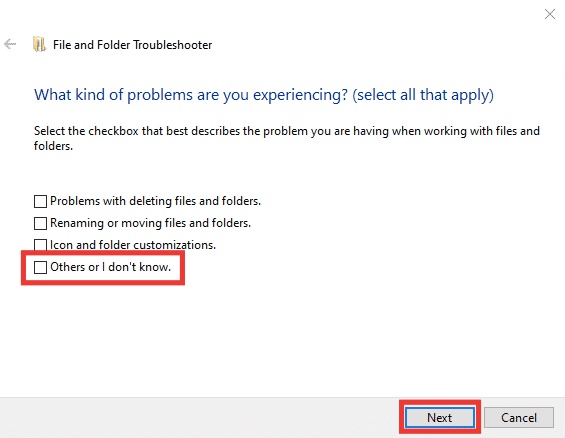
Twój komputer automatycznie uruchomi się ponownie po 10 minutach od zakończenia narzędzia do rozwiązywania problemów. Jeśli nie, uruchom ponownie ręcznie.
Metoda 5: Dostosuj rozmiar pliku stronicowania
Podobnie, jak w przypadku miejsca na dysku, jeśli pamięć wirtualna pliku stronicowania jest mniejsza niż wymagana przestrzeń, prawdopodobnie pojawi się błąd 0x80070718. Wykonaj poniższe czynności, aby ustawić niestandardowy rozmiar pliku stronicowania:
1. Otwórz aplikację Panel sterowania.
2. Ustaw opcję Wyświetl według na Duże ikony.
3. Następnie kliknij Ustawienia systemu.
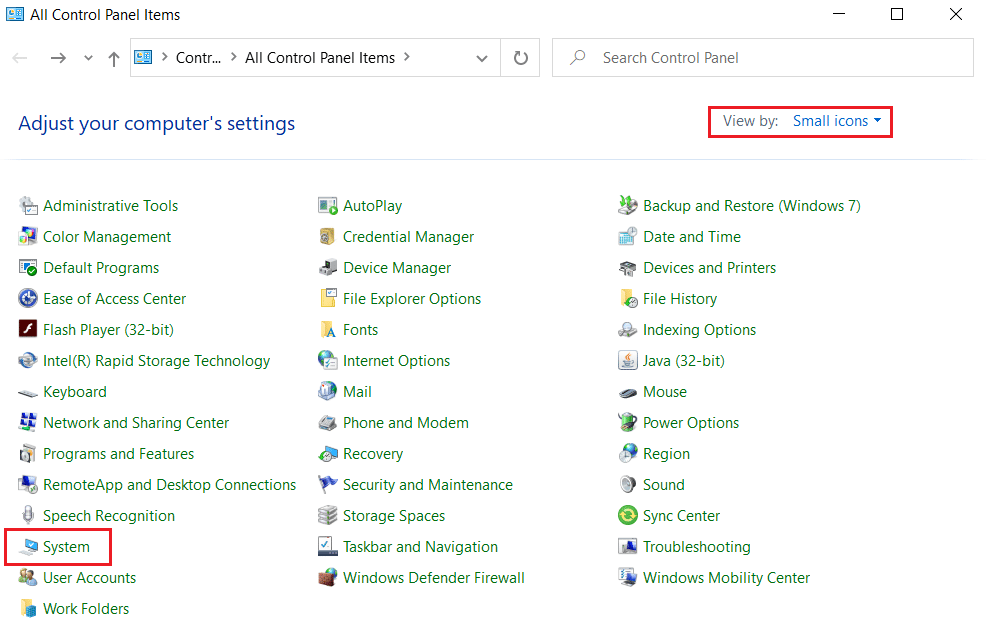
4. Przewiń w dół i kliknij Zaawansowane ustawienia systemu.
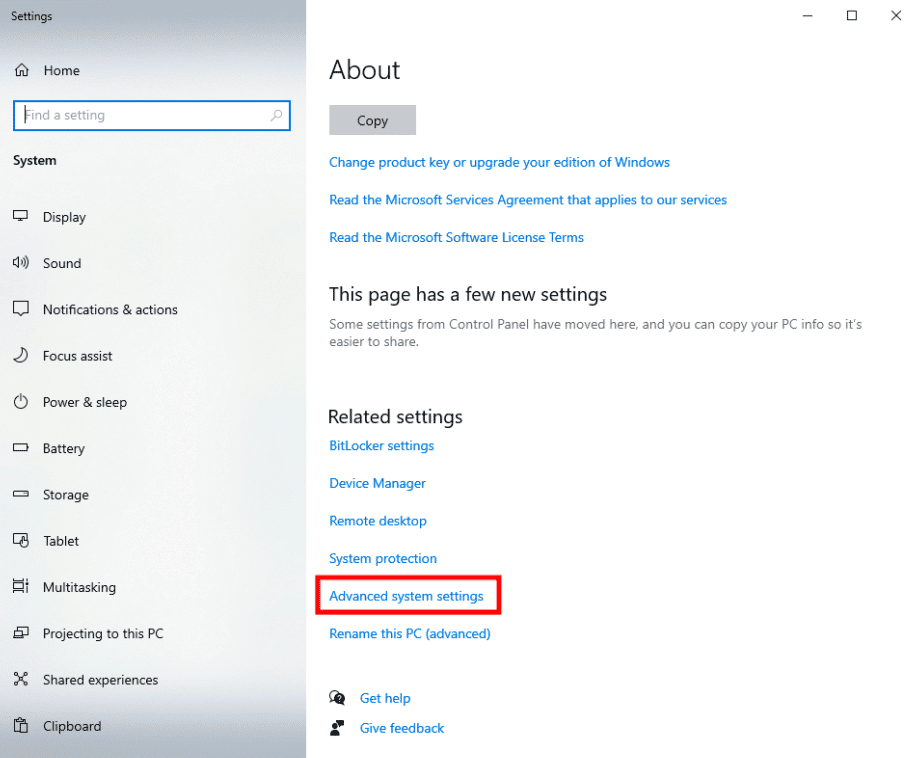
5. Przejdź do zakładki Zaawansowane i kliknij Ustawienia… w sekcji Wydajność.
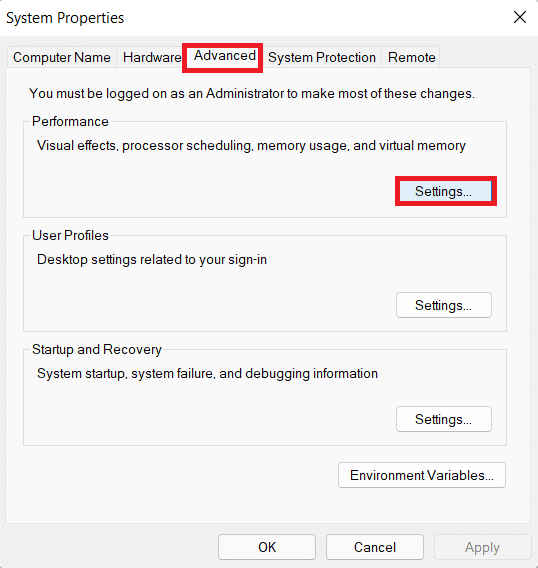
6. Ponownie przejdź do zakładki Zaawansowane i kliknij Zmień….
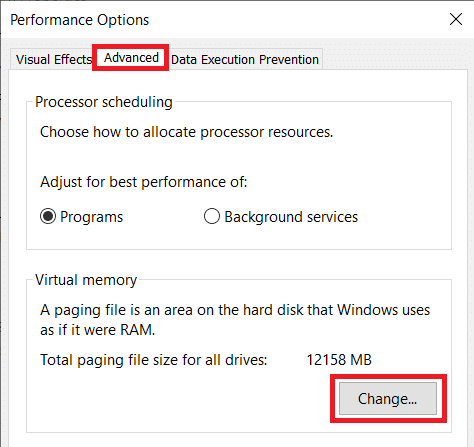
7. Następnie usuń zaznaczenie opcji Automatycznie zarządzaj rozmiarem pliku stronicowania dla wszystkich dysków.
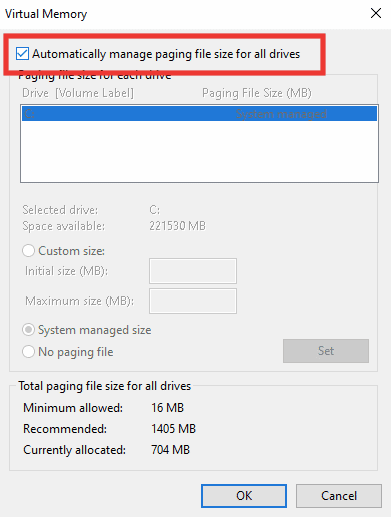
8. Kliknij Rozmiar niestandardowy. Teraz wprowadź wartość rozmiaru początkowego jako Zalecany, która jest wymieniona w tym samym oknie na dole.
9. I ustaw rozmiar maksymalny na nieco wyższy niż wartość rozmiaru początkowego. Na przykład, jeśli ustawiłeś rozmiar początkowy na 1405 MB, ustaw Maksymalny rozmiar powyżej 1405 MB. Na koniec kliknij Ustaw.
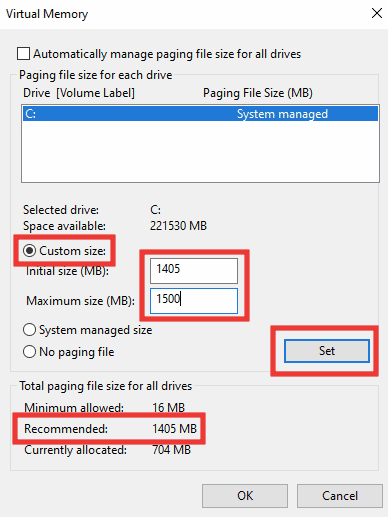
10. Następnie kliknij przycisk OK, zastosuj zmiany i kliknij Uruchom ponownie teraz.
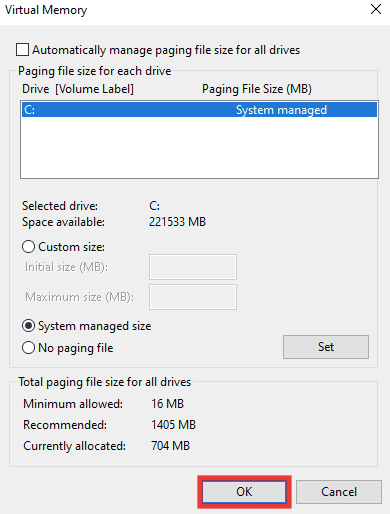
Metoda 6: Wyłącz zarządzanie przydziałami
Limit jest głównym problemem związanym z błędem 0x80070718. Jeśli powyższe metody nie zadziałały, aby naprawić błąd 0x80070718, powinieneś po prostu wyłączyć zarządzanie ofertami. Aby to zrobić, przeczytaj nasz przewodnik Jak włączyć lub wyłączyć przydziały dysku w systemie Windows.
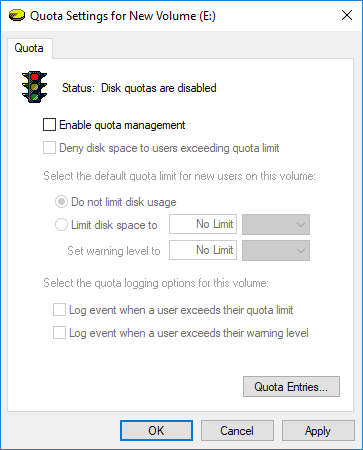
***
Mamy nadzieję, że ten przewodnik był pomocny i udało Ci się naprawić błąd 0x80070718, że nie ma wystarczającej ilości przydziału, aby przetworzyć to polecenie. Daj nam znać, która metoda zadziałała najlepiej. Jeśli masz jakieś pytania lub sugestie dotyczące jakichkolwiek problemów związanych z technologią, możesz je umieścić w sekcji komentarzy poniżej.